WPS中打印Excel表格時設置雙面打印的方法
時間:2023-08-04 08:54:36作者:極光下載站人氣:188
當你在使用wps的時候,會對一些重要的數據進行編輯打印的情況,有些時候我們編輯的數據比較多,為了節約資源,就想要將數據設置成雙面打印,這樣操作下來可以節約打印費用以及打印的紙張,而想要設置雙面打印的話,那么我們可以進入到打印的窗口中進行設置雙面打印即可,并且我們還可以根據自己的需求對打印機名稱進行選擇以及設置打印的范圍等,下方是關于如何使用WPS excel設置雙面打印的具體操作方法,如果你需要的情況下可以看看方法教程,希望對大家有所幫助。
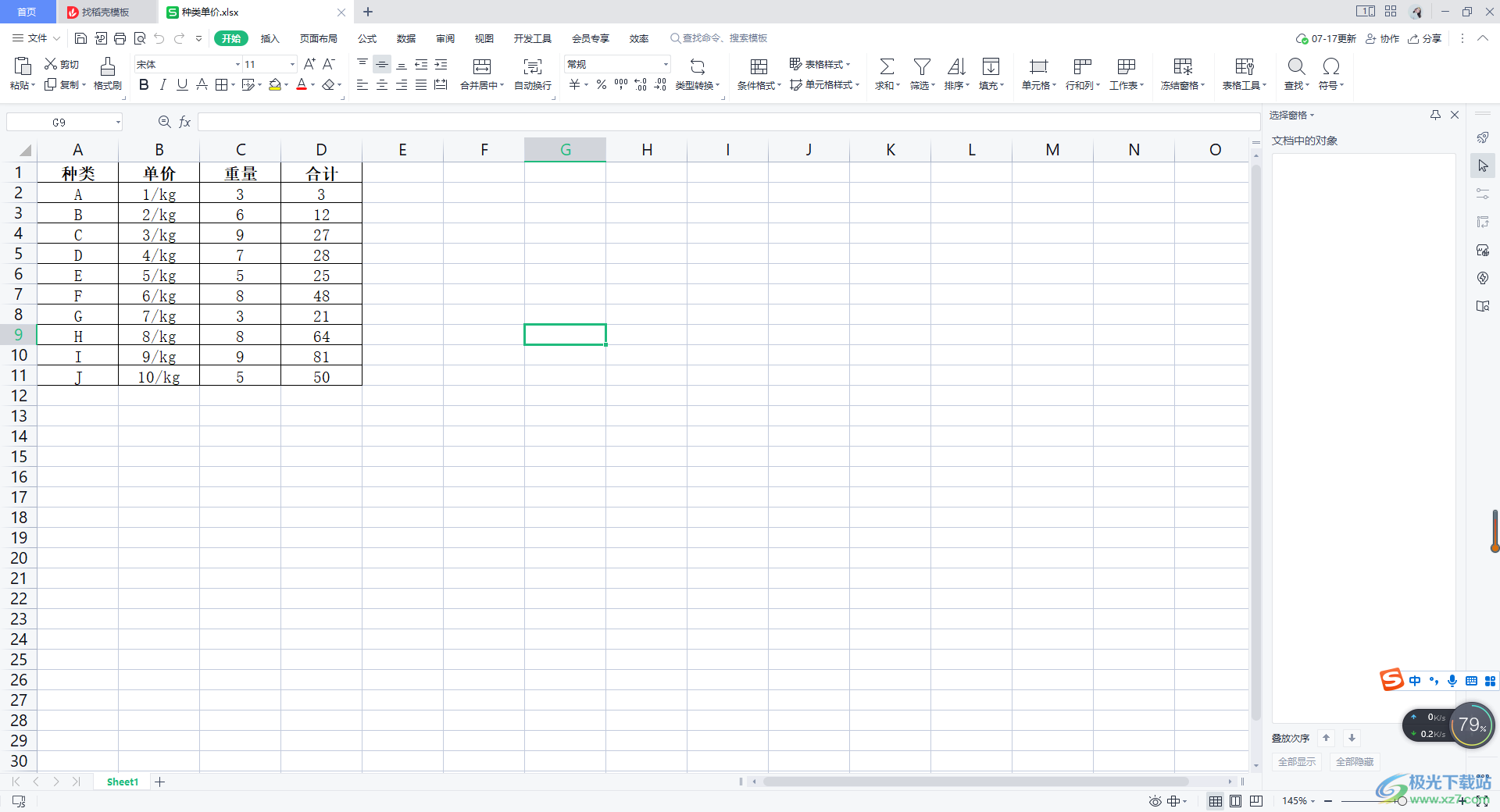
方法步驟
1.首先打開一張表格,在表格中將自己需要的數據編輯出來。
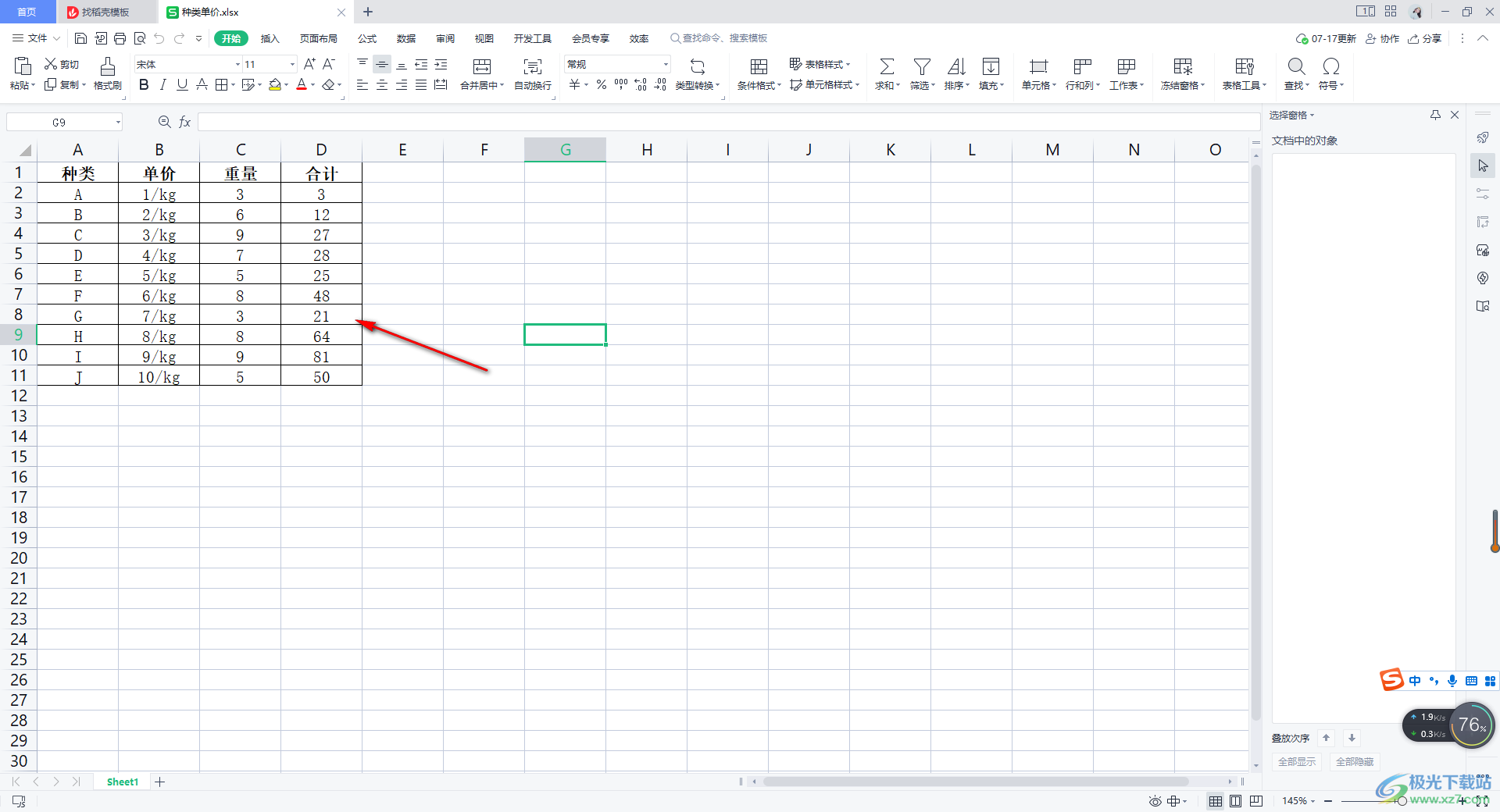
2.之后,我們就需要進入到打印的窗口中進行設置了,通過Ctrl+p快速打開打印窗口,也可以點擊左上角的打印圖標進入。
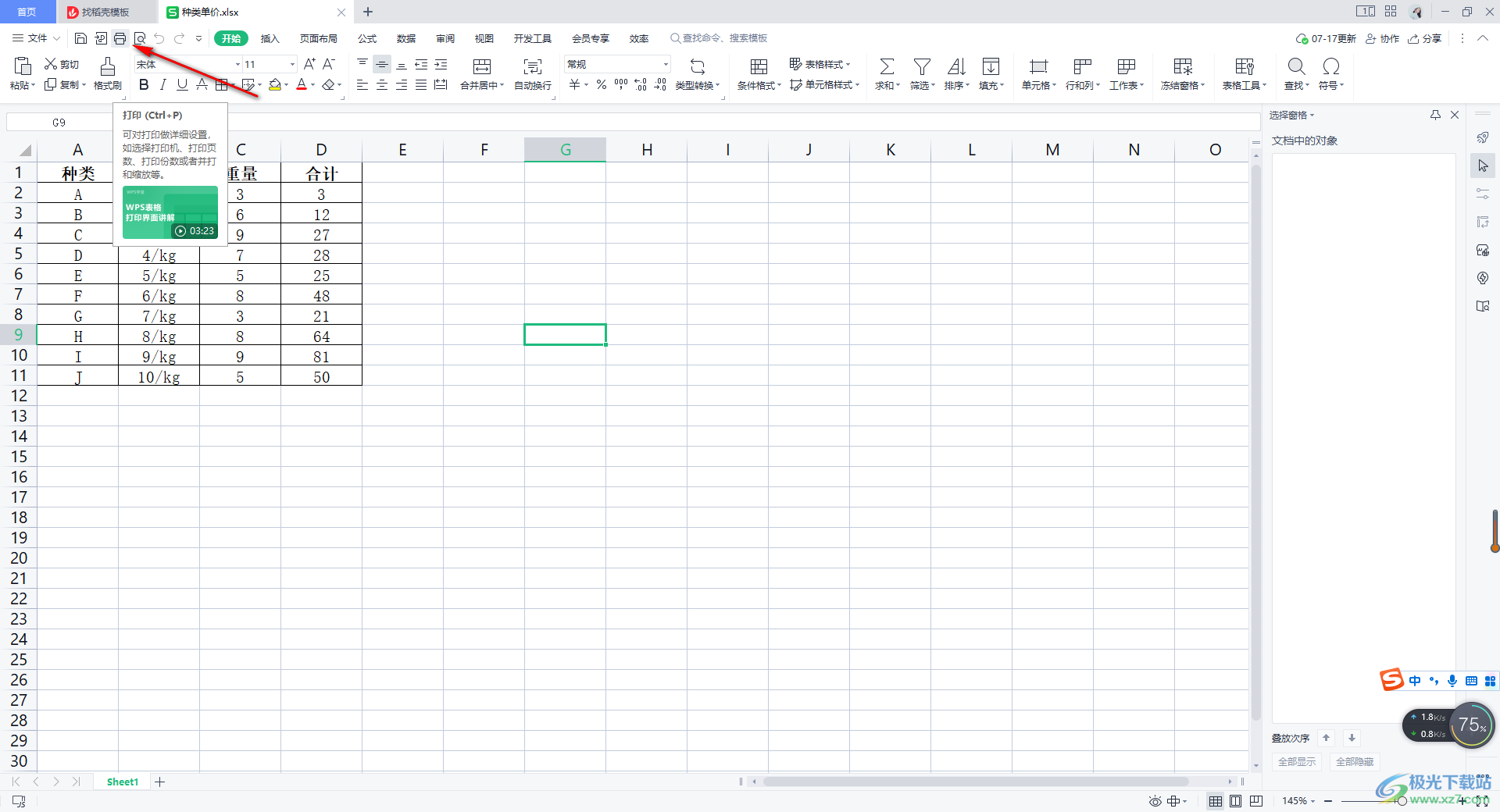
3.之后,我們在打開的打印的窗口中,可以設置一下自己需要打印的打印機,然后將右側的【雙面打印】選項進行勾選。
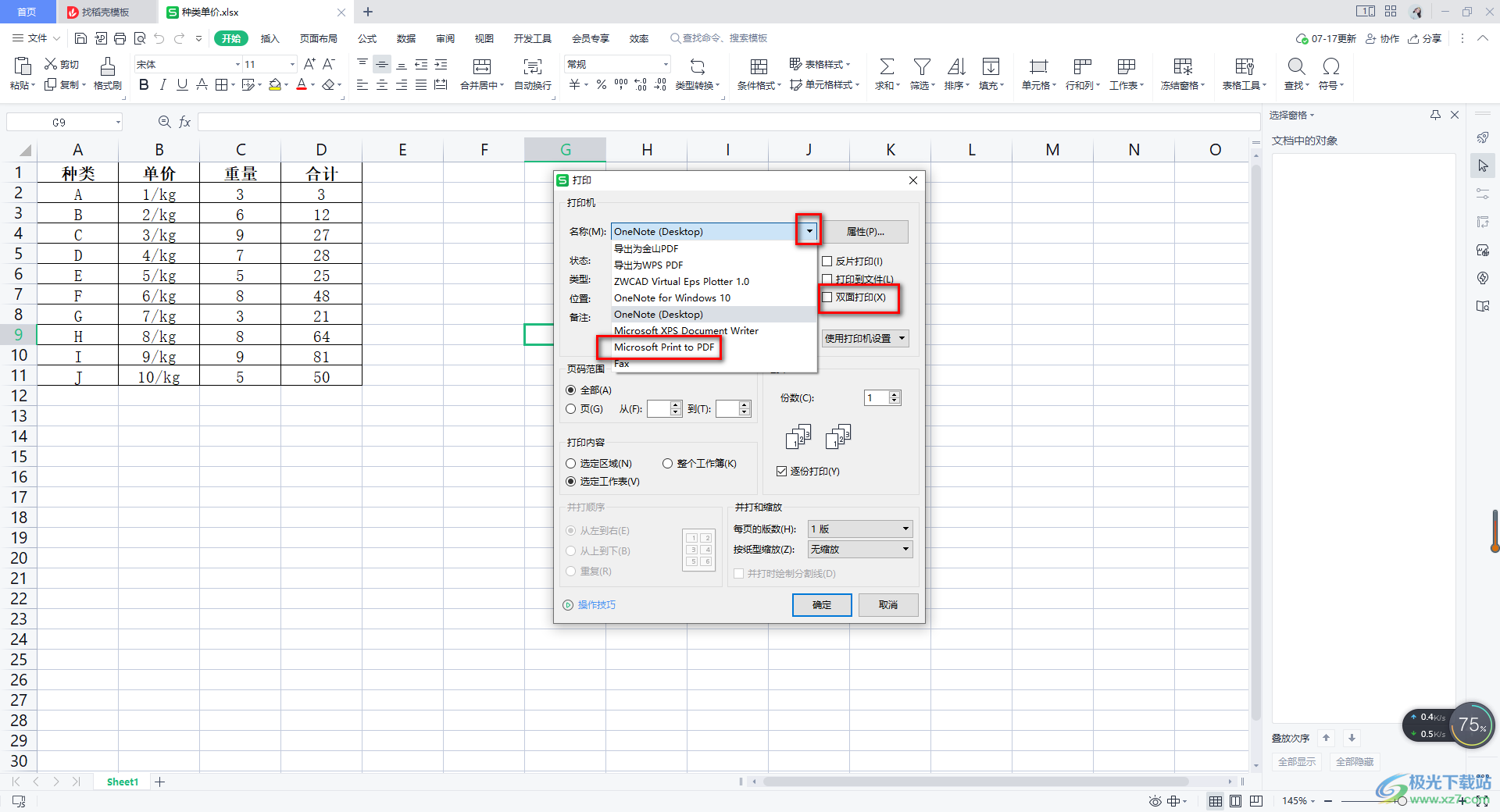
4.完成之后,我們將【頁碼范圍】選項下方的【全部】勾選上,之后再將【打印內容】勾選為【選定工作表】,之后點擊確定按鈕進行打印即可。
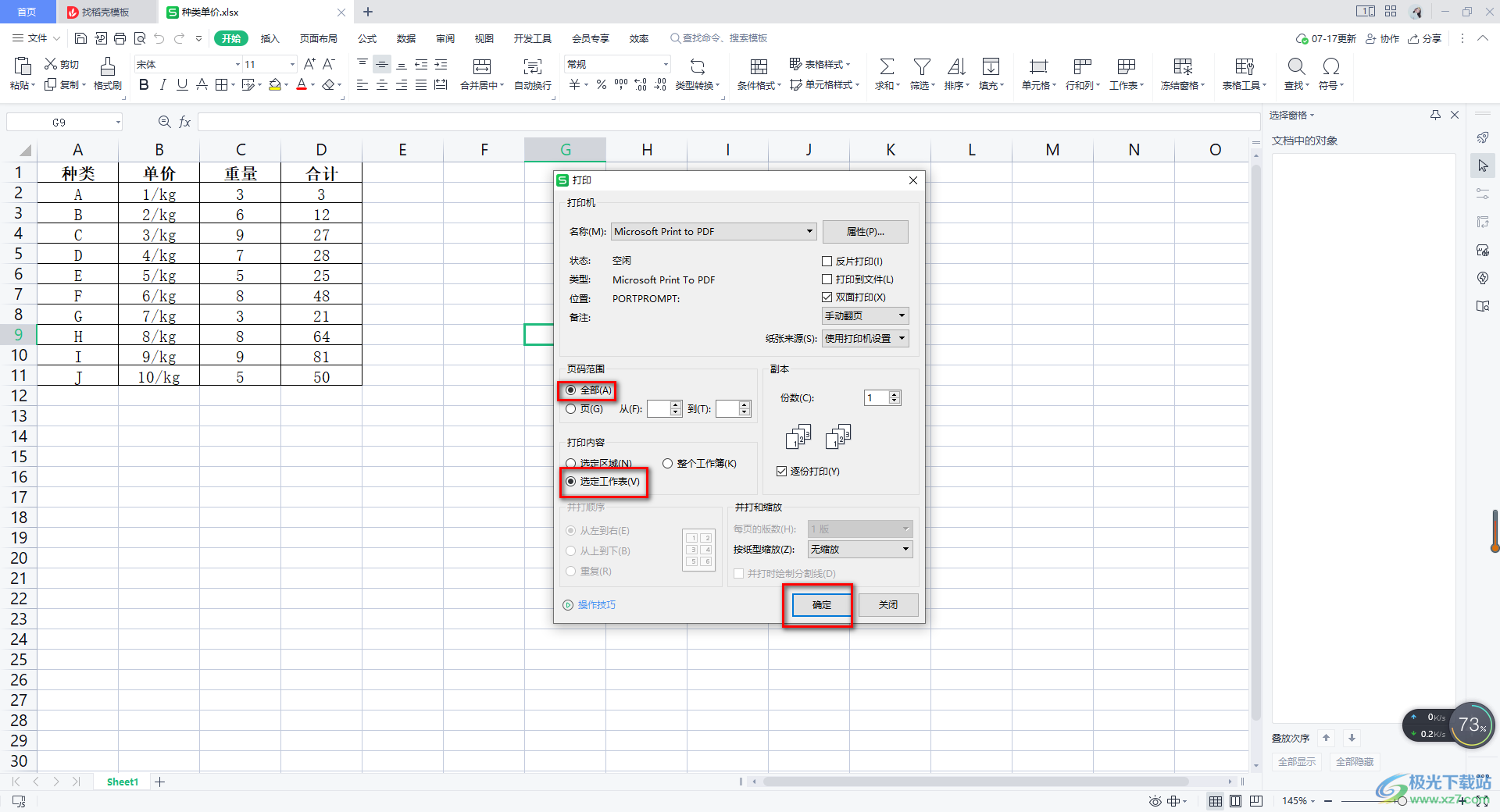
5.當你打印出來之后,如果你電腦上將打印的資料進行保存為了PDF文檔,那么你可以打開該文件進行查看效果,打開的文件內容就會是兩頁來顯示的。
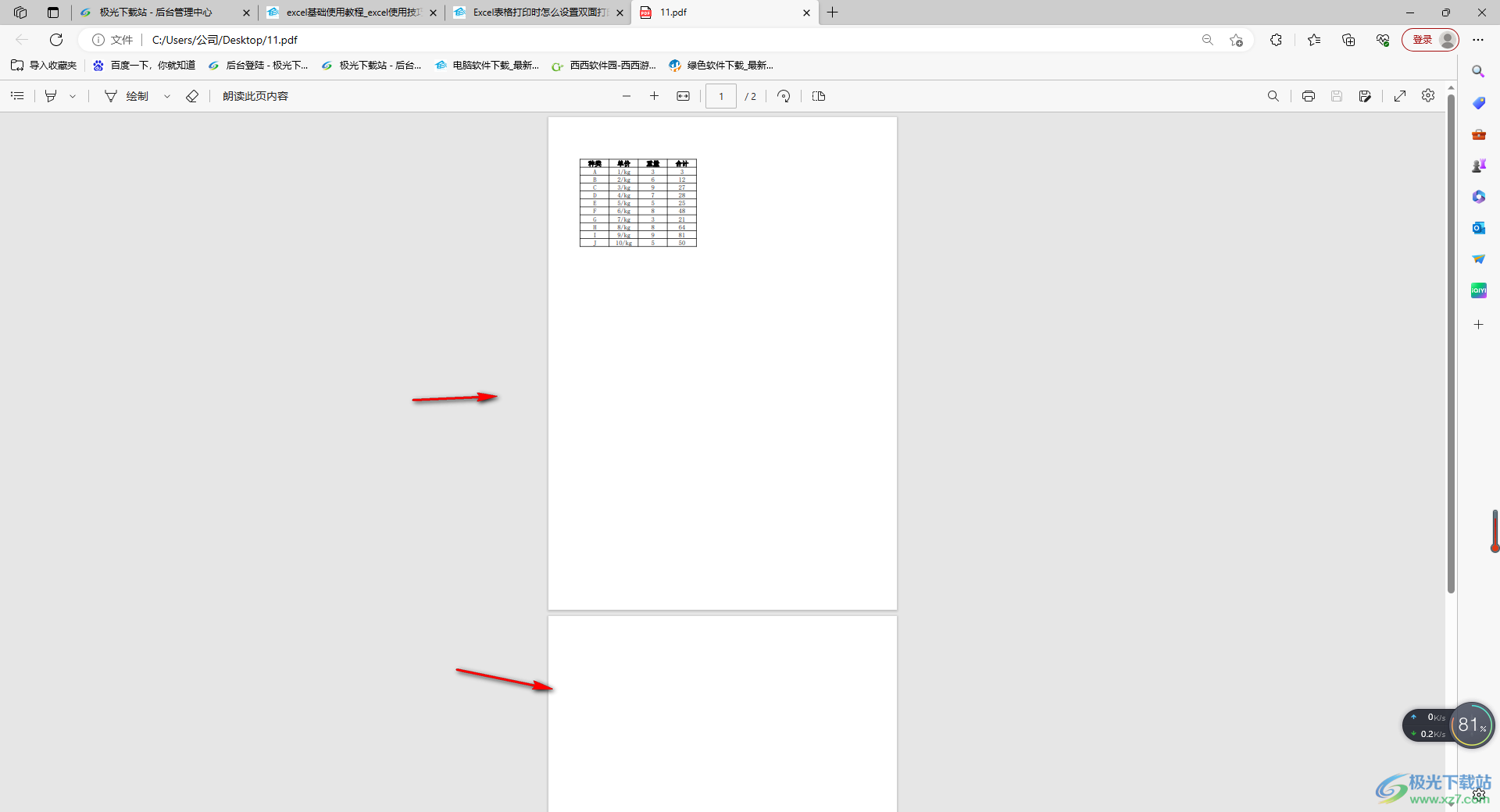
以上就是關于如何使用WPS Excel設置雙面打印的具體操作方法,Excel表格工具對于我們日常辦公非常的適用,在該表格中編輯的數據有些時候需要打印出來,那么你可以進入到設置打印的窗口中進行相應的設置即可,感興趣的話可以通過方法教程進行操作試試。

大小:240.07 MB版本:v12.1.0.18608環境:WinAll
- 進入下載
相關推薦
相關下載
熱門閱覽
- 1百度網盤分享密碼暴力破解方法,怎么破解百度網盤加密鏈接
- 2keyshot6破解安裝步驟-keyshot6破解安裝教程
- 3apktool手機版使用教程-apktool使用方法
- 4mac版steam怎么設置中文 steam mac版設置中文教程
- 5抖音推薦怎么設置頁面?抖音推薦界面重新設置教程
- 6電腦怎么開啟VT 如何開啟VT的詳細教程!
- 7掌上英雄聯盟怎么注銷賬號?掌上英雄聯盟怎么退出登錄
- 8rar文件怎么打開?如何打開rar格式文件
- 9掌上wegame怎么查別人戰績?掌上wegame怎么看別人英雄聯盟戰績
- 10qq郵箱格式怎么寫?qq郵箱格式是什么樣的以及注冊英文郵箱的方法
- 11怎么安裝會聲會影x7?會聲會影x7安裝教程
- 12Word文檔中輕松實現兩行對齊?word文檔兩行文字怎么對齊?
網友評論